详解xp电脑系统下载安装教程
- 分类:教程 回答于: 2021年05月13日 12:00:00
xp系统是微软很早出来的操作系统,现在已经逐渐离开了操作系统舞台,不过使用老电脑的用户还在下载安装xp系统使用。有网友不清楚如何下载安装xp系统,下面小编就教下大家xp电脑系统下载安装教程。
可以借助小白一键重装系统软件一键下载安装xp系统,具体的步骤如下:
1、先下载安装小白一键重装系统软件,然后关闭电脑的杀毒软件打开,选择xp系统点击安装此系统。
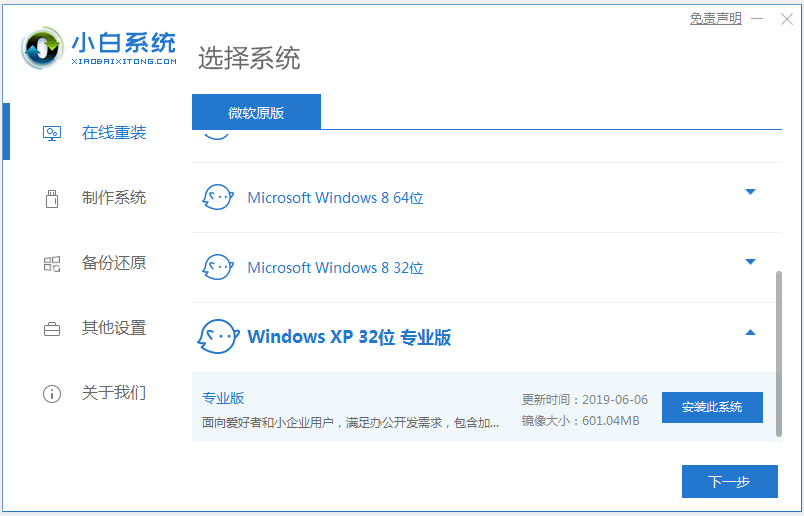
2、无需操作,等待软件自动下载镜像文件等。
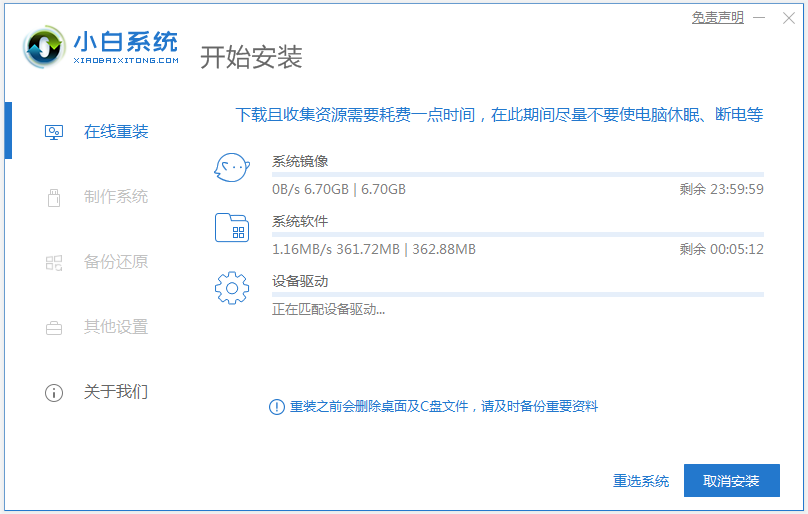
3、环境部署完成后,选择立即重启电脑。
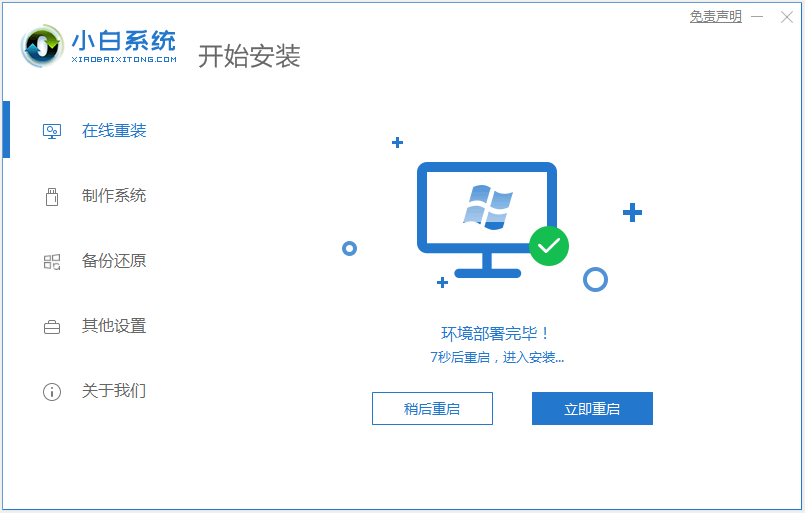
4、在该界面,选择xiaobai-pe系统回车进入。
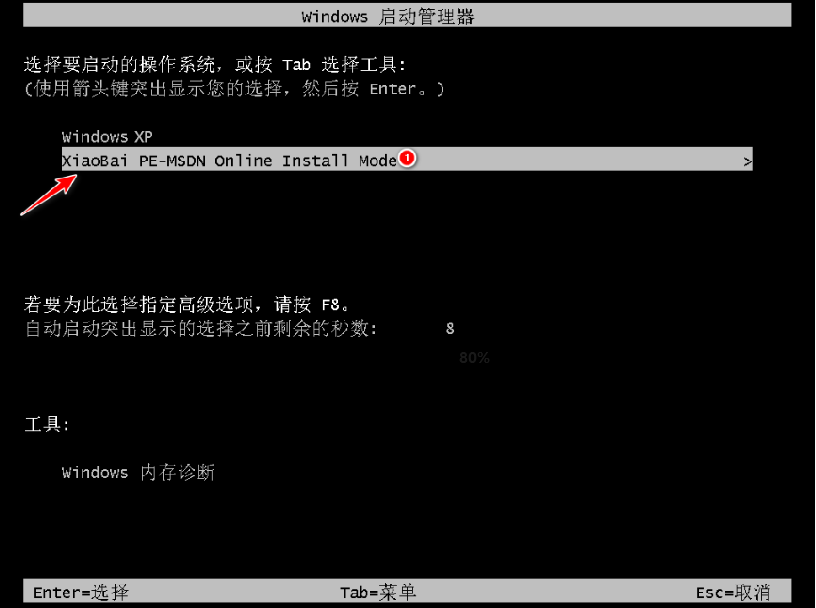
5、无需操作,软件自动进行xp系统安装。
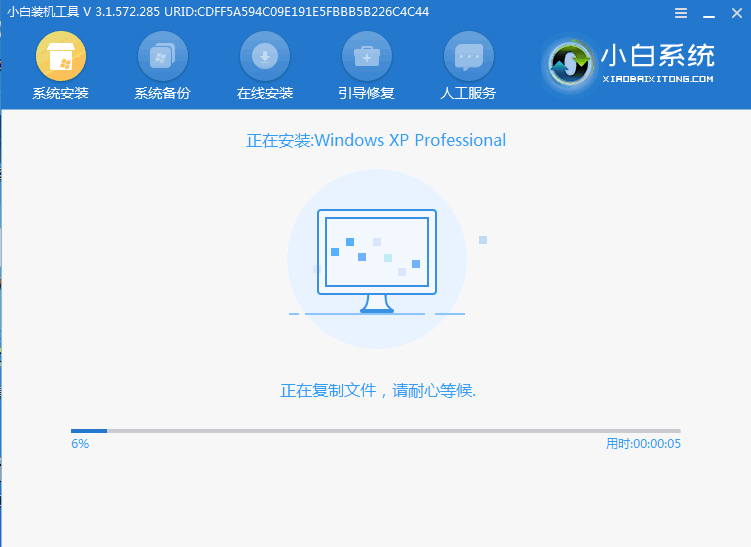
6、安装完成后,选择立即重启。
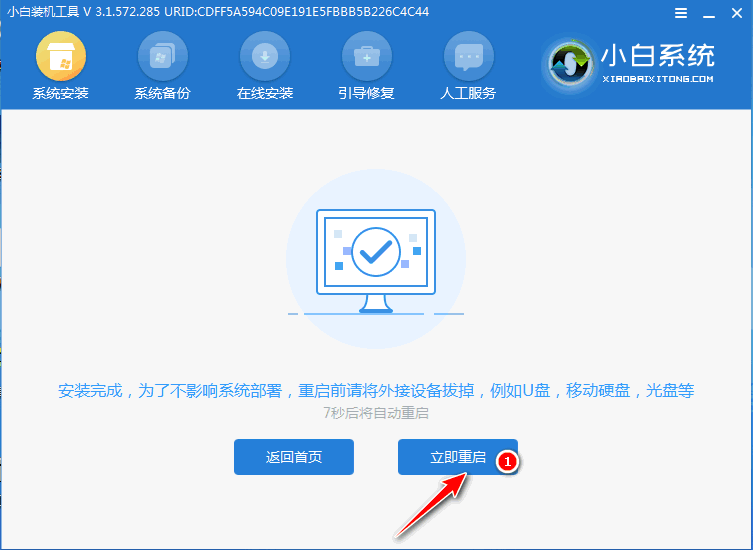
7、安装过程中,输入图中的密钥激活xp。

8、当进入到windows系统桌面时即表示安装成功啦。

以上便是xp电脑系统下载安装教程,有需要的小伙伴可以按照教程进行操作。
 有用
26
有用
26


 小白系统
小白系统


 1000
1000 1000
1000 1000
1000 1000
1000 1000
1000 1000
1000 1000
1000 1000
1000 1000
1000 1000
1000猜您喜欢
- 电脑安装系统软件下载使用教程..2021/08/21
- 电脑清除数据后怎么恢复2023/05/07
- 360重装系统工具怎么操作2022/03/11
- 开机显示器黑屏但电脑一直在运行怎么..2022/01/24
- YLMF win7旗舰版系统下载2017/02/22
- 如何在uefi重装系统2016/11/13
相关推荐
- 电脑开机一键ghost重装系统步骤..2022/06/09
- 小编教你xp与win10的区别2017/10/08
- 雨林木风xp系统的特点2022/11/20
- 一键重装win7系统详细步骤和教程..2022/04/19
- 洋葱一键重装系统使用须知..2016/10/26
- 苹果电脑防火墙在哪里设置关闭..2021/11/24

















